电脑桌面上乱七八糟的程序、窗口是否影响你的心情呢?Mac多桌面可以轻松解决这一难题。那么Mac电脑如何添加多个桌面呢?这里小编为大家带来了Mac多桌面创建使用技巧,一起来看看吧!
- 打开Mission Control(调度中心)
系统偏好设置-调度中心或者启动台-调度中心
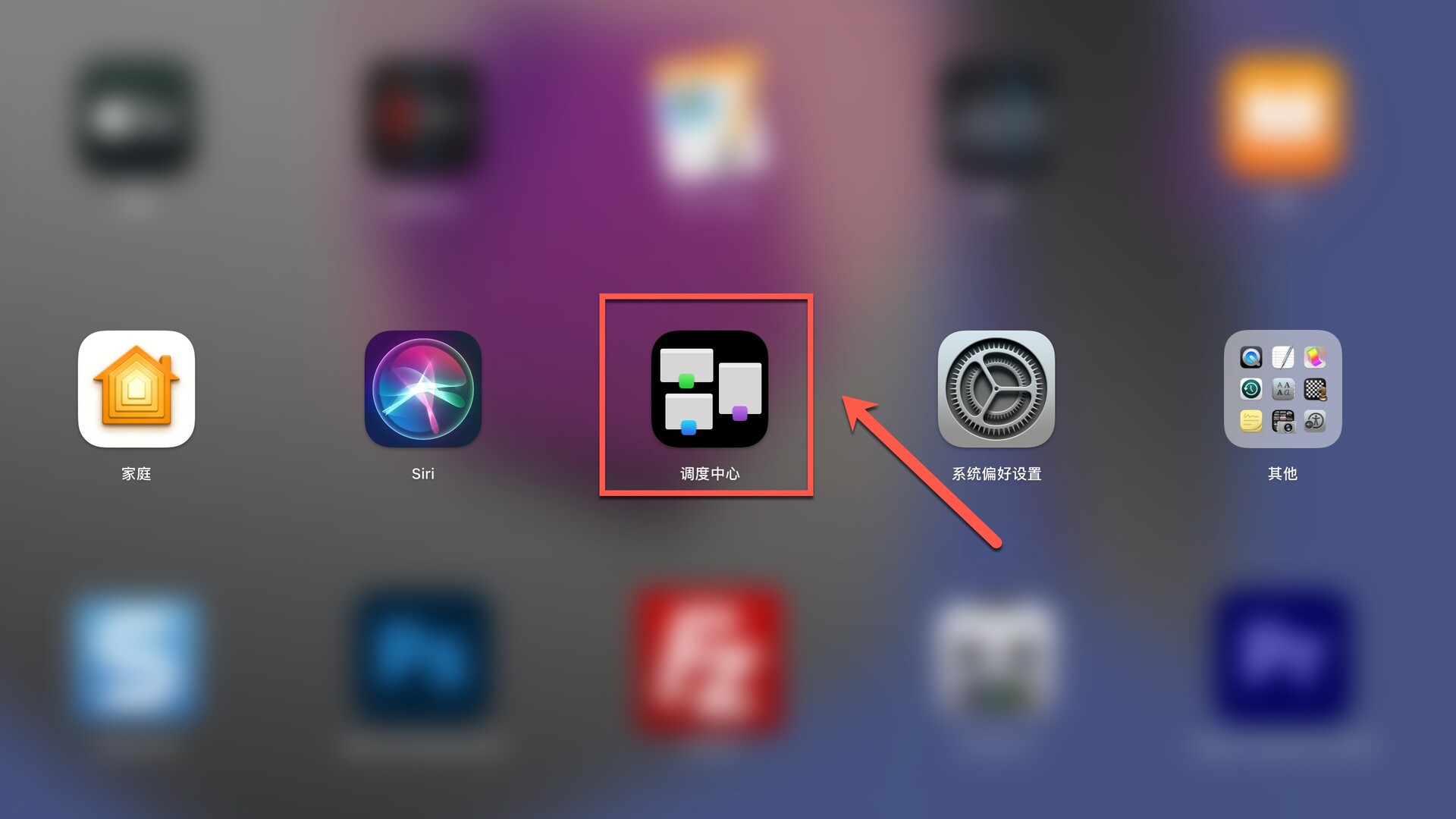
- 设置快捷键
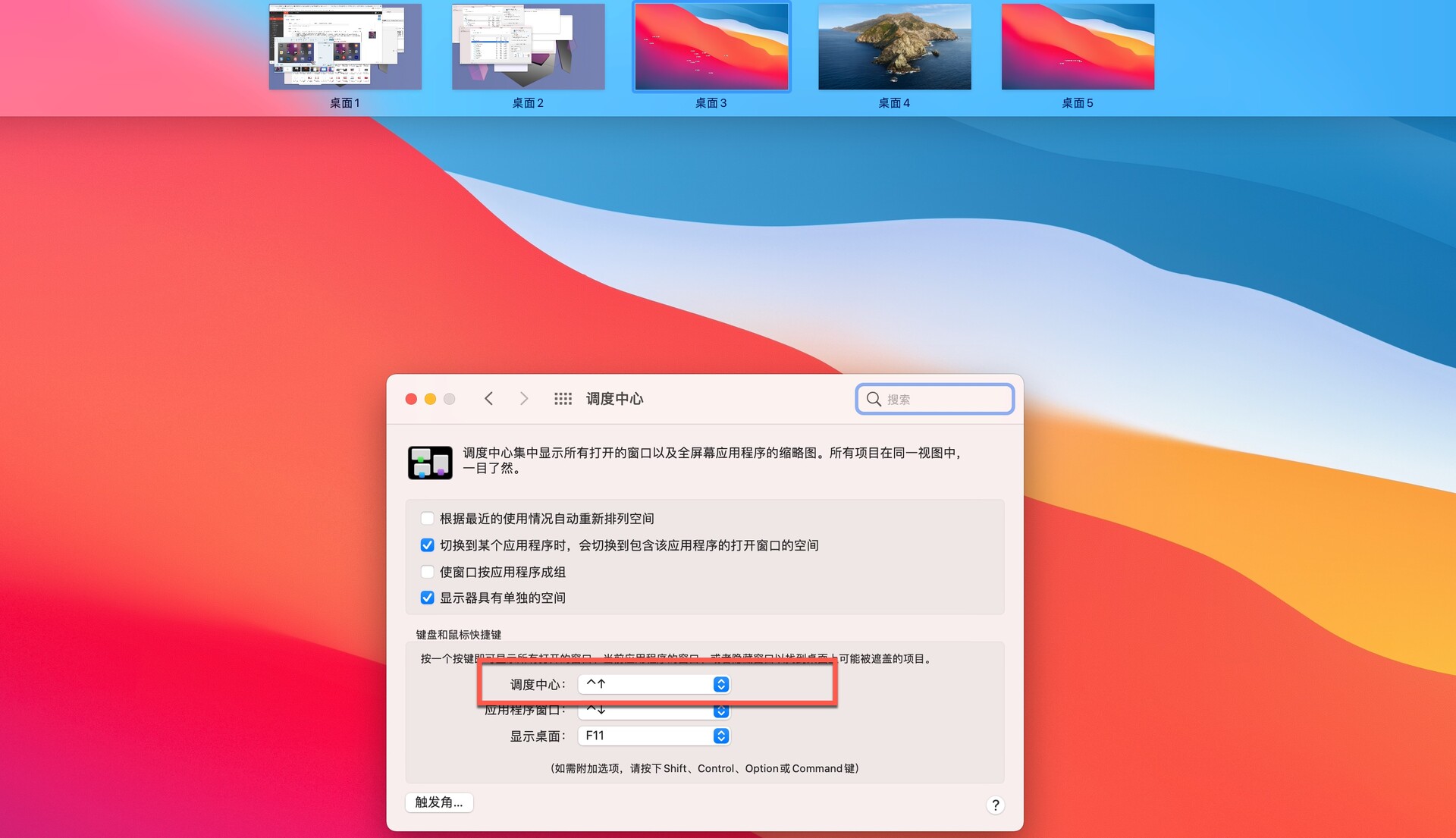
- 添加桌面
在调度中心中,我们可以添加多个桌面,点击右上角的+,即可添加新的桌面
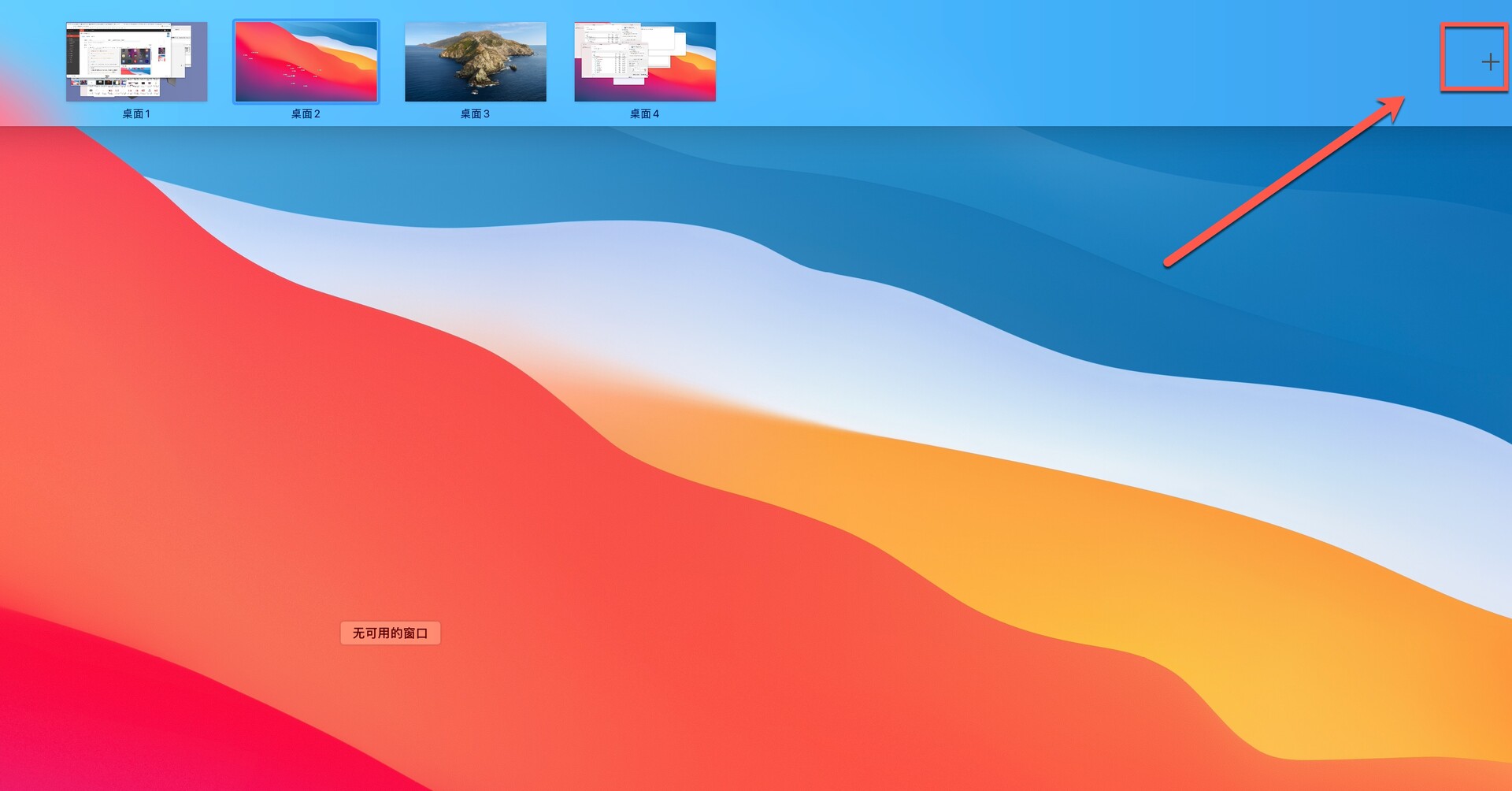
删除桌面
当鼠标悬停在某个桌面图标上时,图标左上角将会出现关闭按钮,点击即可删除
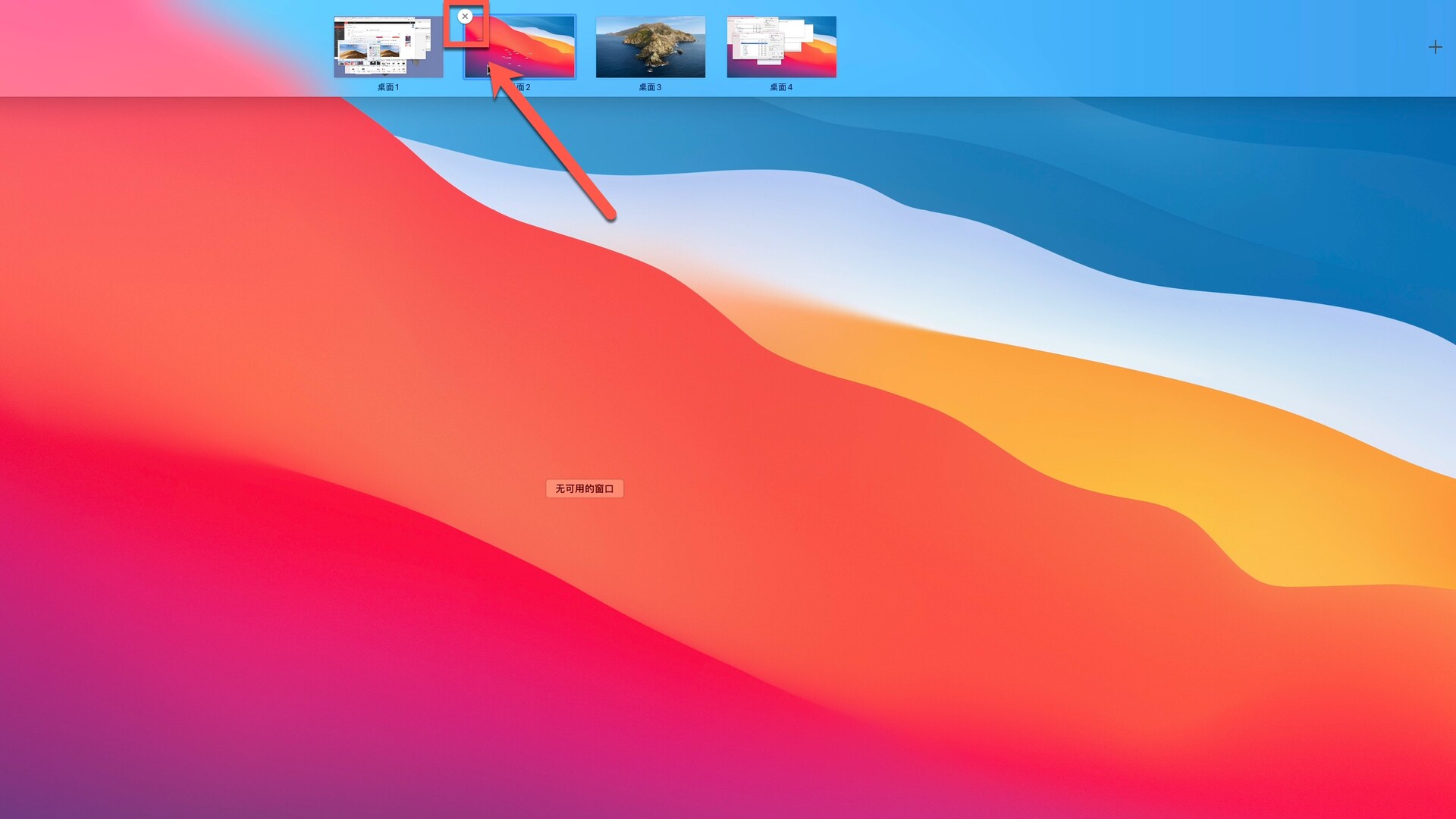
- 给程序分配桌面
- 打开调度中心,直接将应用程序窗口拖进相应的桌面中
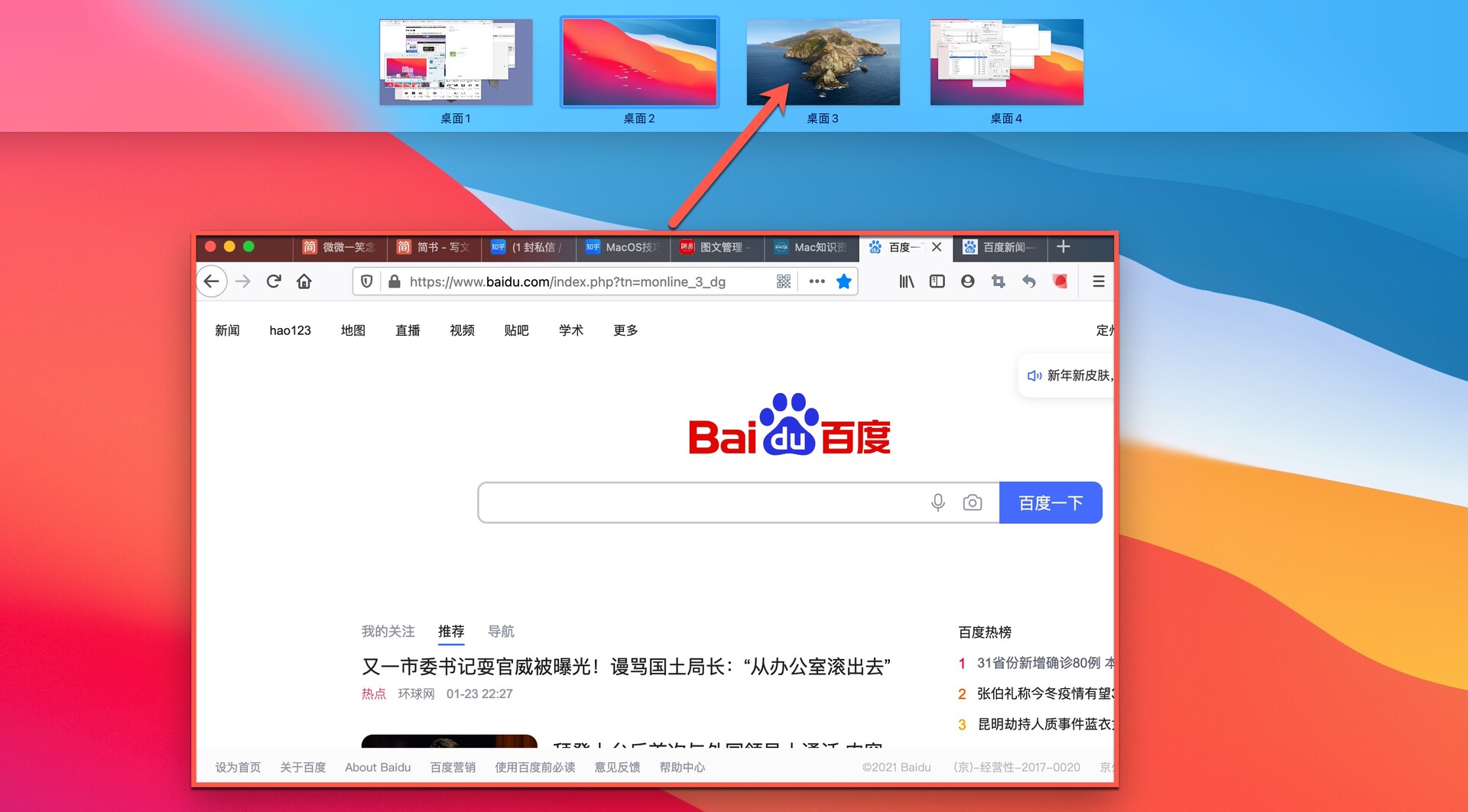
- 若想让应用程序永久在某个桌面中打开,先进入该桌面,然后在Dock中右键该应用的图标,在选项列表中勾选分配给这个桌面即可
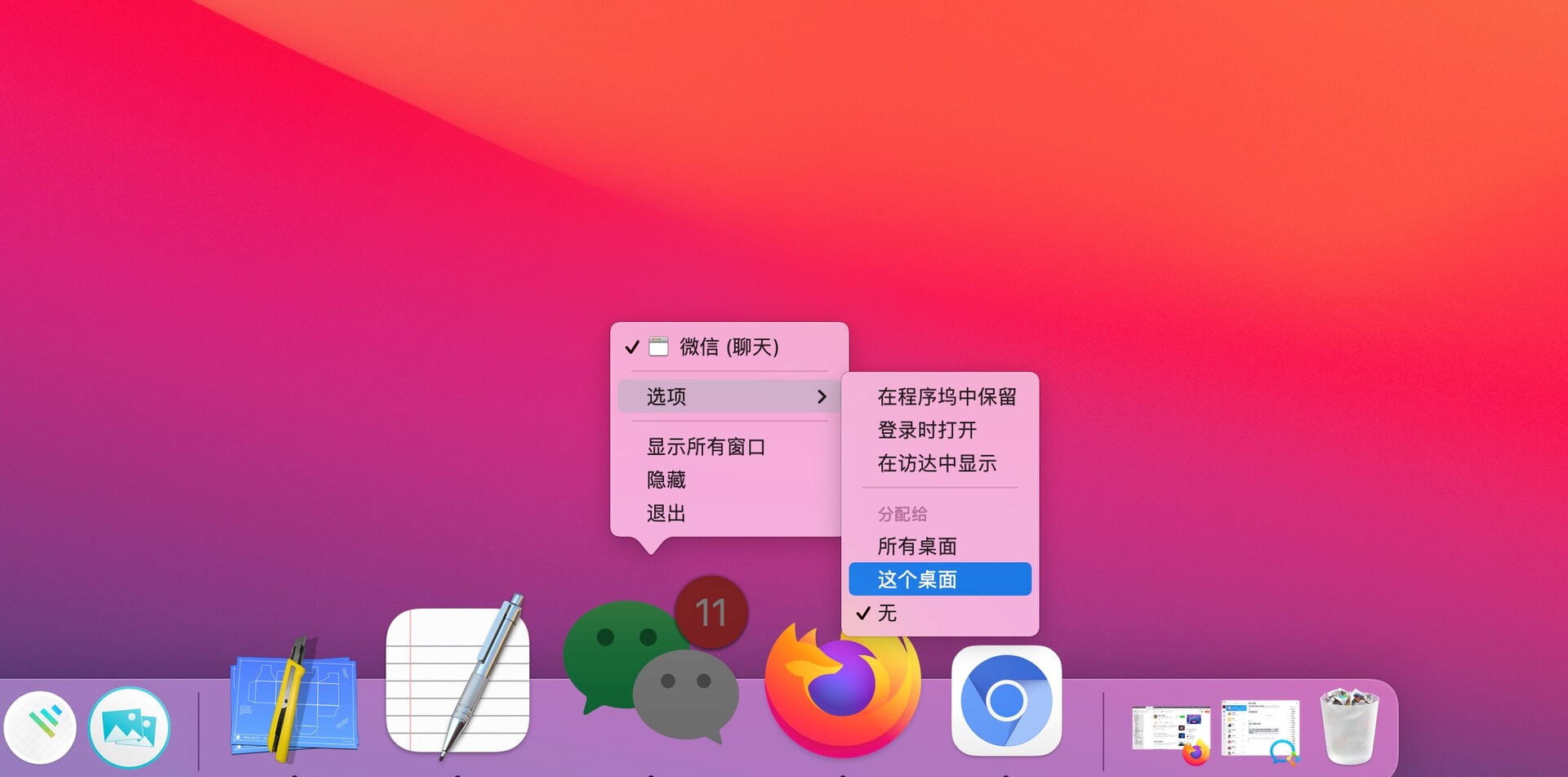
- 切换桌面
- 在触控板上四指左右滑动,即可按顺序切换桌面
若手势不生效,可能是未启用该手势,打开系统偏好设置的触控板页面,进入更多手势,勾选在全屏幕显示的应用之间轻扫
- 按下快捷键F3或在触控板上四指向上推,进入调度中心中,直接点击要切换的桌面
- 设置不同桌面背景
不同的桌面使用相同的背景时,有时会产生混乱,其实可以为它们单独设置不同的桌面背景。
- 打开某个桌面,进入
系统偏好设置的桌面与屏幕保护程序,选择一张背景
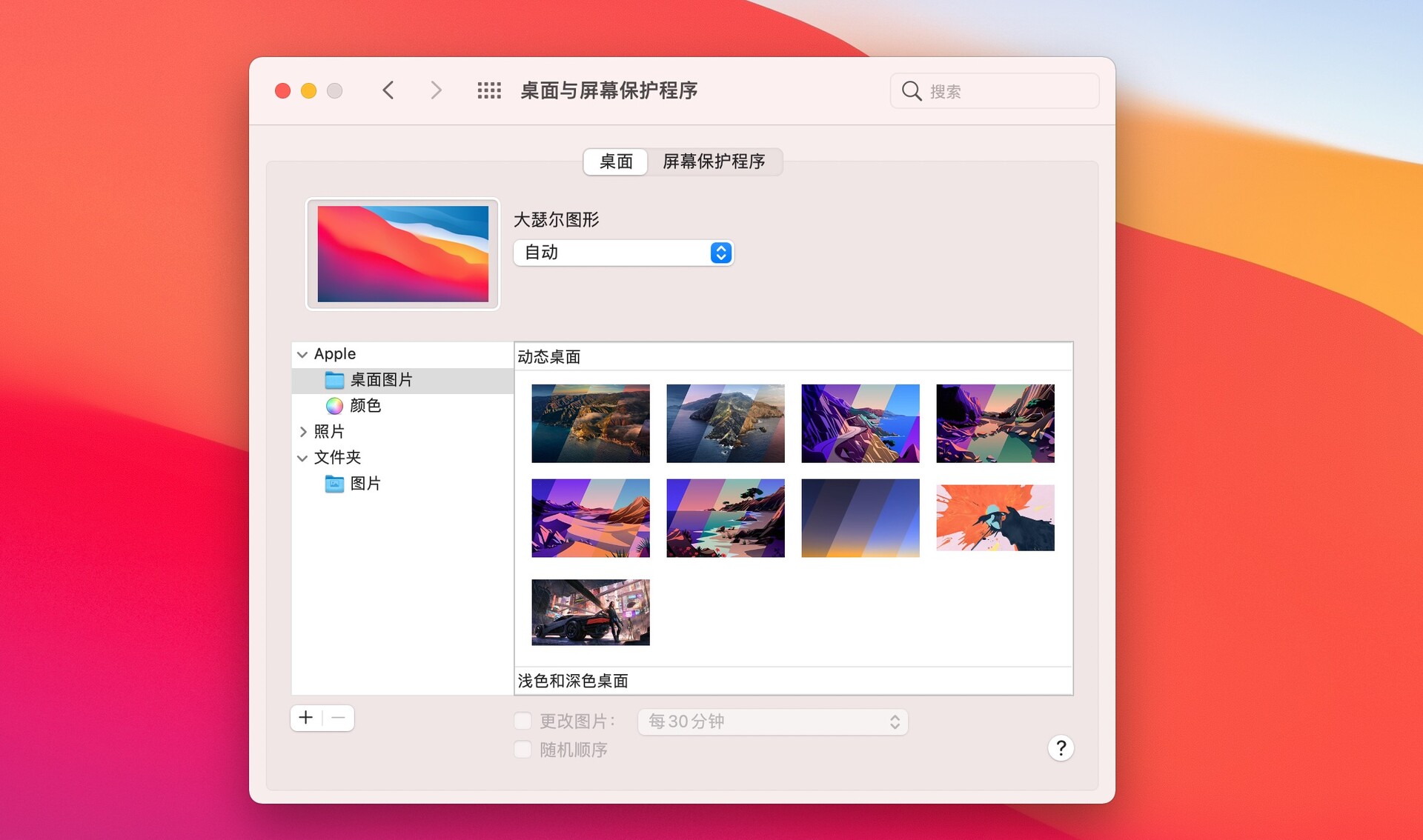
- 设置完成后,将系统偏好设置窗口拖到另外一个桌面中,选择另一张背景,以此类推



